Thema’s voor Windows 10 komen naar Store
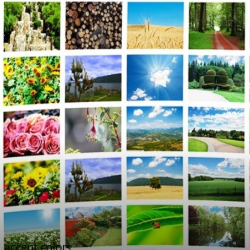 Steek Windows 10 binnenkort in een nieuw jasje via een van de thema’s uit de Windows Store. Microsoft laat weten dat die mogelijkheid in een aankomende update van Windows 10 zit.
Steek Windows 10 binnenkort in een nieuw jasje via een van de thema’s uit de Windows Store. Microsoft laat weten dat die mogelijkheid in een aankomende update van Windows 10 zit.
Met een thema wijzigt u het uiterlijk van Windows 10 door het gebruik van andere kleuren voor bijvoorbeeld de achtergrond. Meer erover leest u in de tip ‘Tip: een ander thema in Windows 10’. Het aantal thema’s is momenteel erg beperkt. Daar komt verandering in.
Update Windows 10
Microsoft heeft op vrijdag 13 januari een update voor Windows 10 verspreid onder een groep testgebruikers, de zogeheten Windows Insiders. Daarin zitten allerlei kleinere en grotere wijzigingen. In de app Store komt een gedeelte met veel nieuwe thema’s. Sommige zijn gratis, andere kosten geld.
De update wordt naar verwachting in april beschikbaar voor alle gebruikers.

